

作者: Vernon Roderick, 最新更新: 2020年4月23日
“帮助! 我的iPhone X有缺陷。 它在屏幕上显示一条垂直的绿线。 请告诉我如何解决。 他们说这叫 iPhone X绿色死线设立的区域办事处外,我们在美国也开设了办事处,以便我们为当地客户提供更多的支持。“
这是论坛和社交媒体上的多个用户在其iPhone X设备上遇到问题的报告的问题。 在开始使用时,绿线不会出现。 该问题仅在以后使用设备时出现。
有些人尝试重新启动iPhone X设备,但仍然保留垂直的绿线,该线会出现在屏幕的左侧或右侧。 这似乎是硬件缺陷。 当电压在绿色子像素行上不正确流动时,可能会对此电气故障做出解释。
iPhone X用户报告的解决方案是将iPhone X设备带到Apple支持,以将手机屏幕更改为新屏幕或完全更换该设备。 如果您的设备仍在保修期内,则无需为维修服务和硬件更换支付任何费用。 有些人必须支付400美元才能更换iPhone X,但您可以向苹果查询是否可以免费为您提供服务,尤其是这是iPhone X的已知问题或硬件缺陷。
我们花了几年时间,创造了一个很好的工具来解决您设备上的各种问题。 这是给你的提示: 下载 FoneDog iOS 系统恢复 将您的 iOS 系统修复到正常状态。 如果您想自己修理屏幕线,我们在下面收集了一些有用的想法。
iOS系统恢复
修复各种iOS系统问题,如恢复模式,DFU模式,启动时的白屏循环等。
通过白色Apple徽标,黑屏,蓝屏,红屏将您的iOS设备恢复正常。
只修复你的iOS正常,完全没有数据丢失。
修复iTunes错误3600,错误9,错误14和各种iPhone错误代码
取消冻结您的iPhone,iPad和iPod touch。
免费下载
免费下载

第1部分:iPhone X设备问题的解决方法第2部分:如何在iPhone中备份数据第3部分:摘要
遇到您遇到的问题 iPhone X绿色死线,如果有一些变通办法可以帮助解决问题,则可以执行这些变通办法。
在遇到iPhone设备的任何问题时,首先要执行的是重新启动iPhone。 此方法将清空内存并清除缓存和临时数据,从而使您的iPhone设备具有更好的性能。 如何执行iPhone X设备重启:
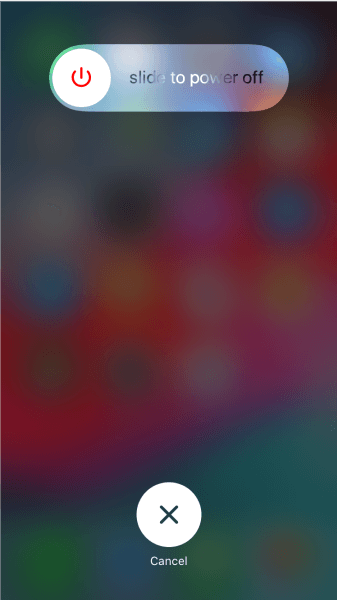
解决问题 iPhone X绿色死线,尝试 运行恢复模式。 此方法将重新安装最新的iOS,并且不会删除设备中的数据,但是为了以防万一,您可以尝试执行数据备份。
如何在iPhone上修复“死亡绿线”? 检查您的iPhone设备是否被水弄湿或弄湿,因为它可能导致手机问题。 使用前先使其干燥。 关闭设备; 从设备上卸下电池和所有配件。 用毛巾和真空吸尘器干燥设备。 您可以通过将iPhone设备放在未煮过的米饭中放置几天的方法来尝试米饭方法。 如果没有大米,也可以使用其他吸收性材料。
确保您的iPhone设备在最新版本的iOS上运行,以防止出现此问题。
步骤01:在您的iPhone设备上,转到 点击“设置”。
步骤02:点击 公司信息.
步骤03:点击 软件更新。
步骤04:点击 如果有可用的更新。
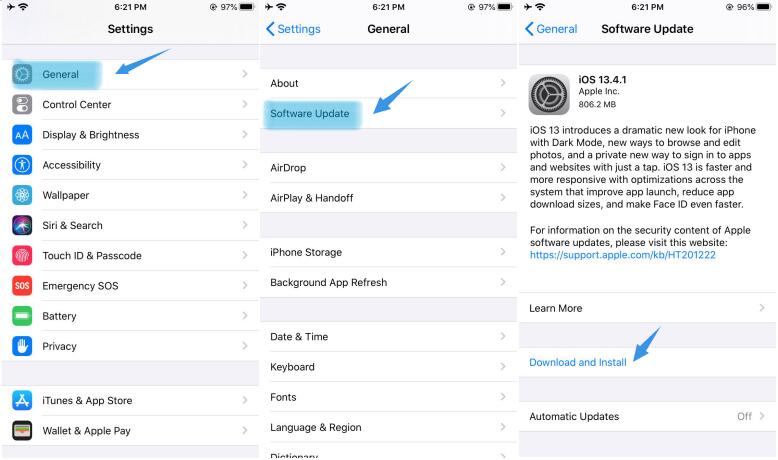
将iPhone设备重置为出厂设置将删除所有数据,因此强烈建议进行备份并将其还原到设备上。 您可以使用 iCloud的 或iTunes执行备份。 下一部分将更详细地讨论该方法。
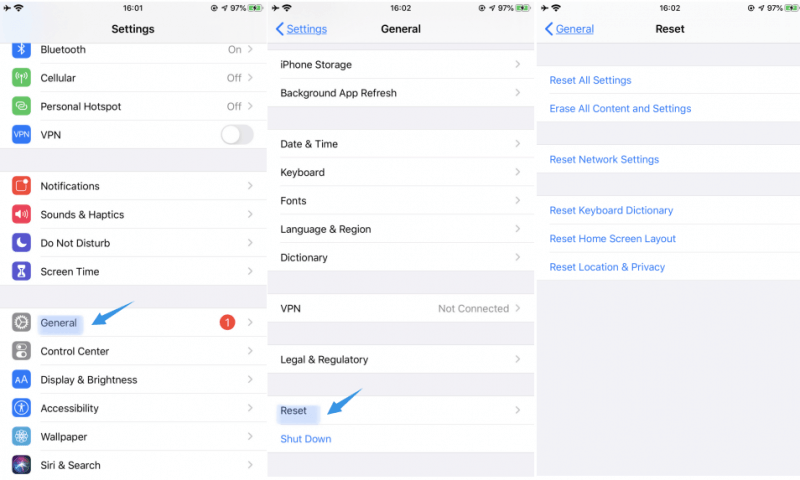
当您的手机意外摔落而导致屏幕损坏,iPhone X设备的其他部分损坏或硬件故障时,可能会发生iPhone X绿线死机的问题。 接触 Apple支持 在线或前往您最近的支持中心,以便他们可以查看您的iPhone设备,检查硬件是否有损坏以及进行必要的维修。 他们可能会改变屏幕或完全替换您的iPhone X设备。
本节提供了有关如何备份iPhone设备中的数据并将备份还原到设备的详细步骤。 使用第一种方法,可以从iPhone设备备份所有数据并将其保存到计算机。 您可以通过以下方式轻松还原备份 iTunes的。 如何通过iTunes备份数据:
使用第二种方法,您的前5GB数据是免费的。 除此之外,您将需要每月支付费用。
如何通过iCloud备份数据:
用户报告了一些问题,例如iPhone X的绿色死线。 有些人尝试重新启动他们的iPhone X设备,但无济于事。 本文讨论了该问题,可以遵循的解决方法以及如何获取完整的解决方案,包括如何从iPhone X设备备份重要数据。
发表评论
评论
热门文章
/
有趣乏味
/
简单困难
谢谢! 这是您的选择:
Excellent
评分: 4.7 / 5 (基于 68 评级)